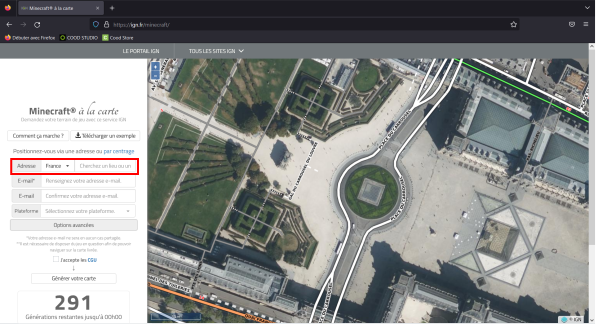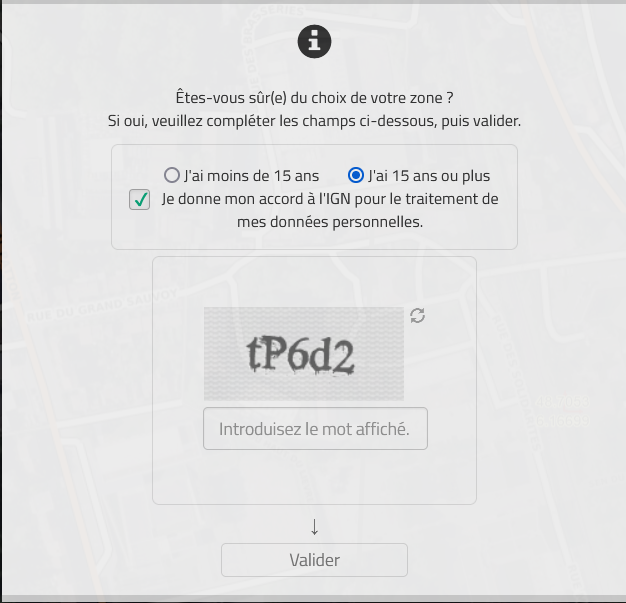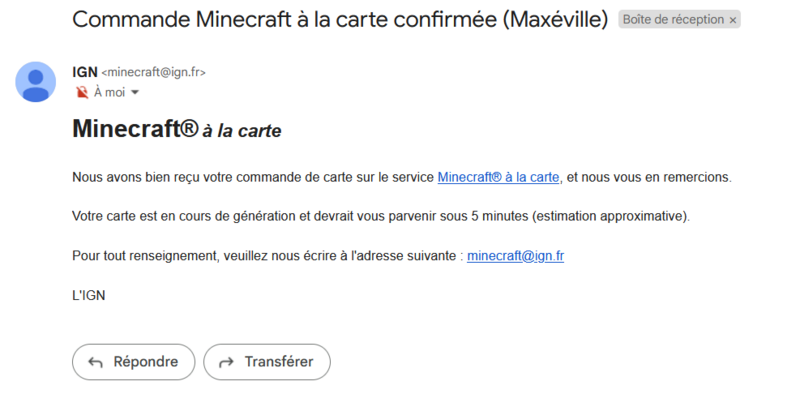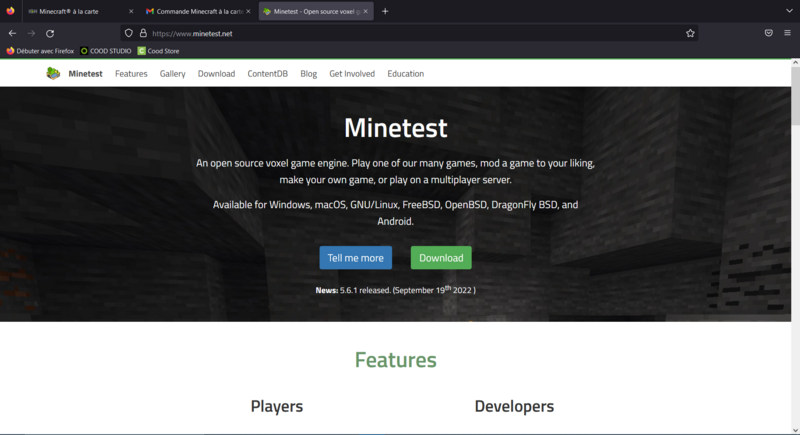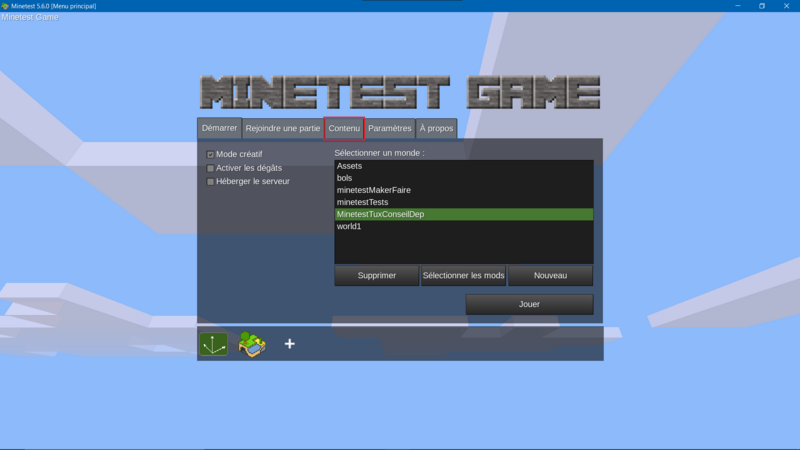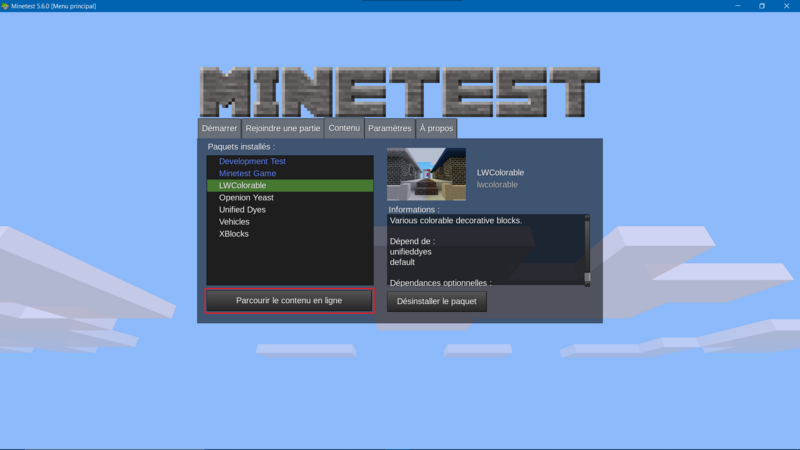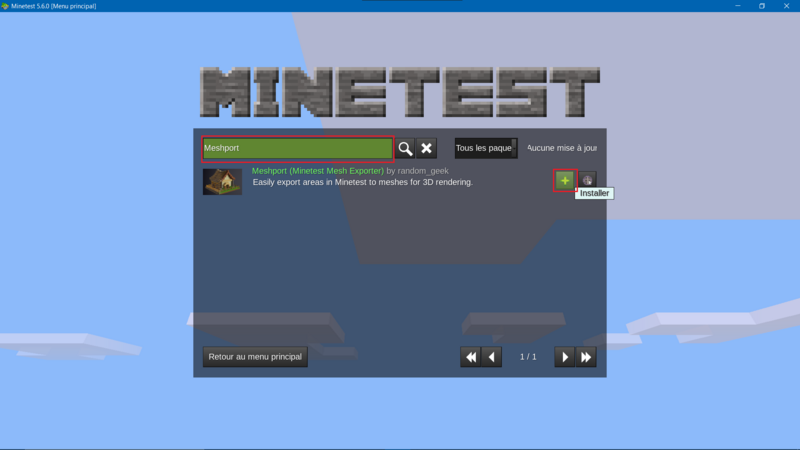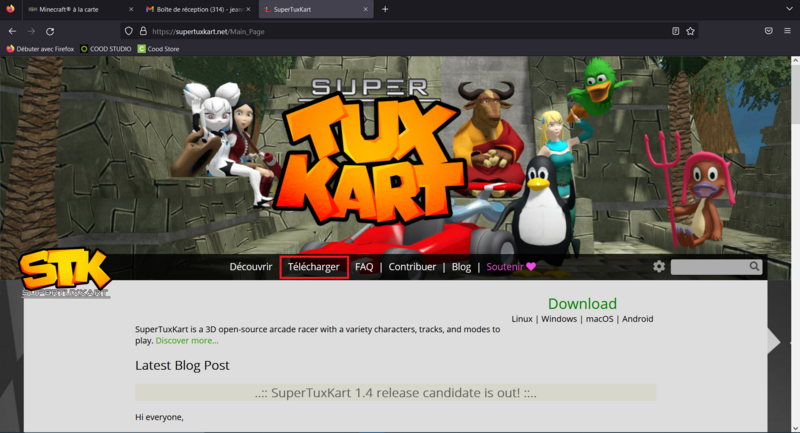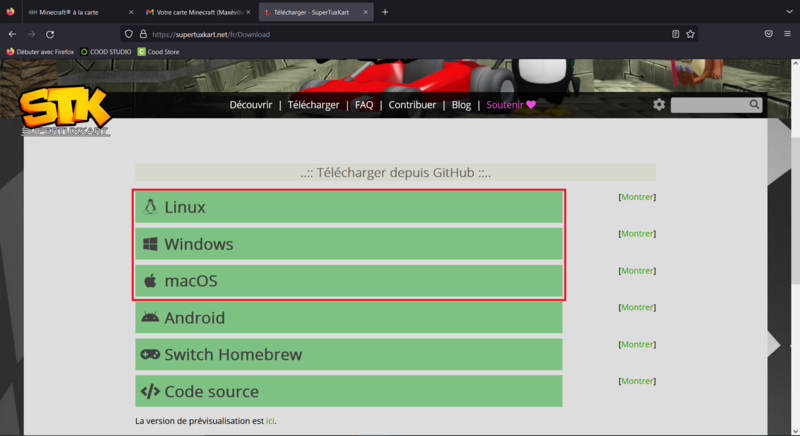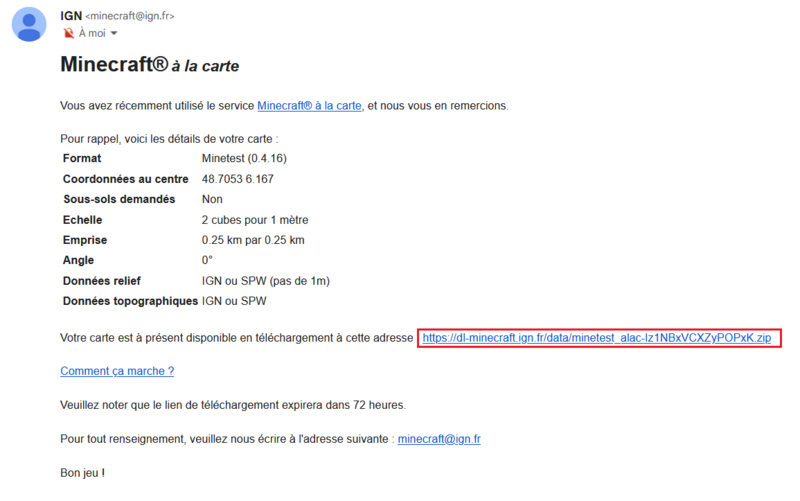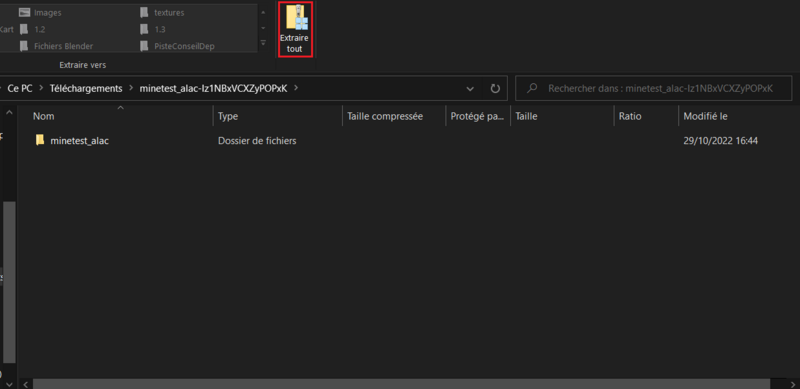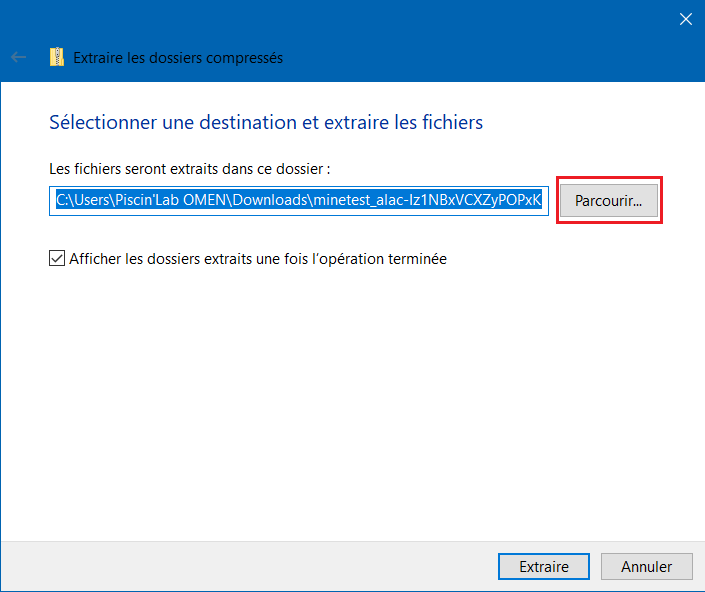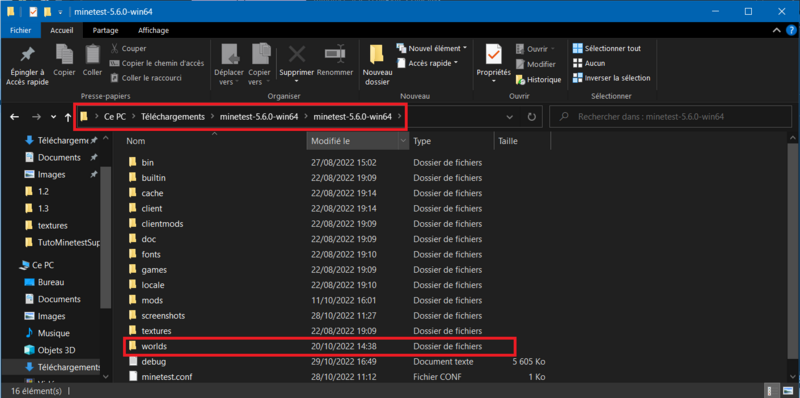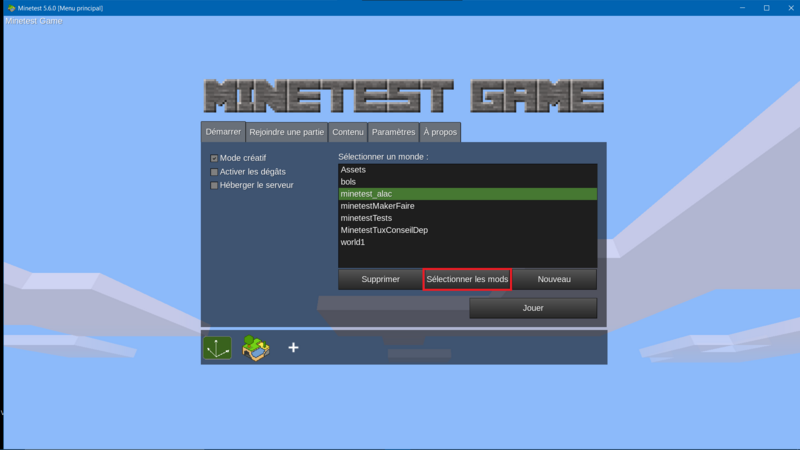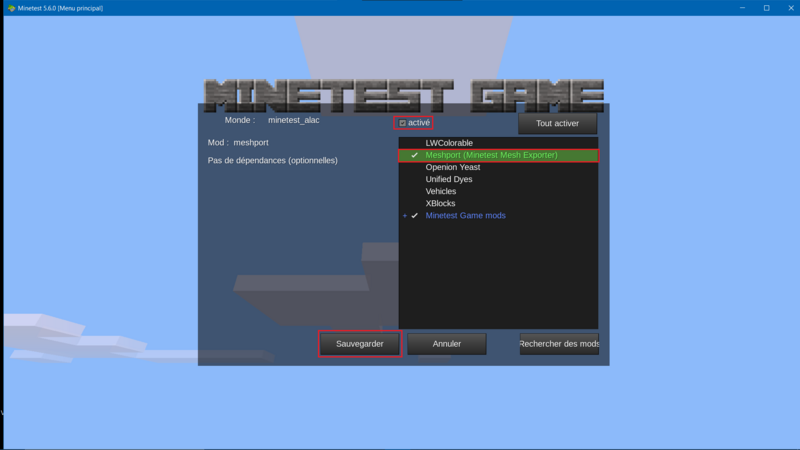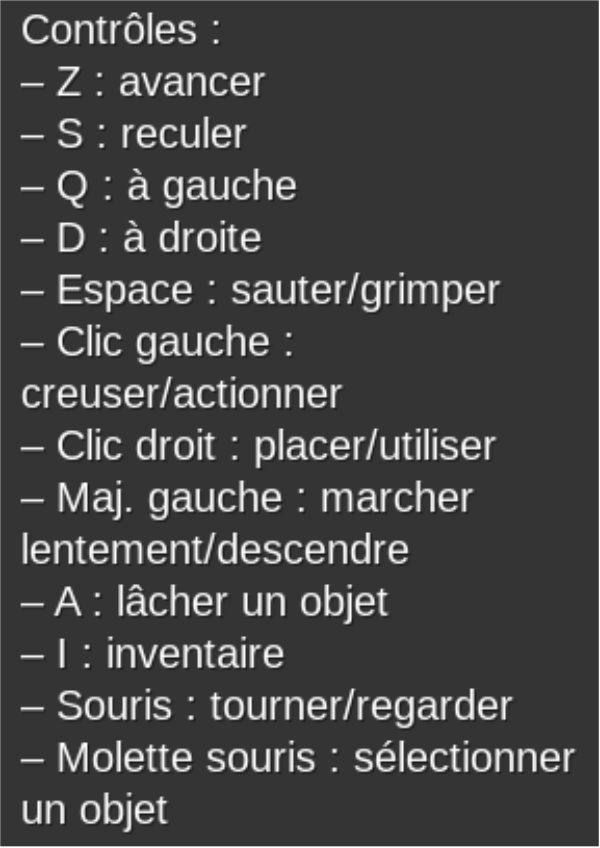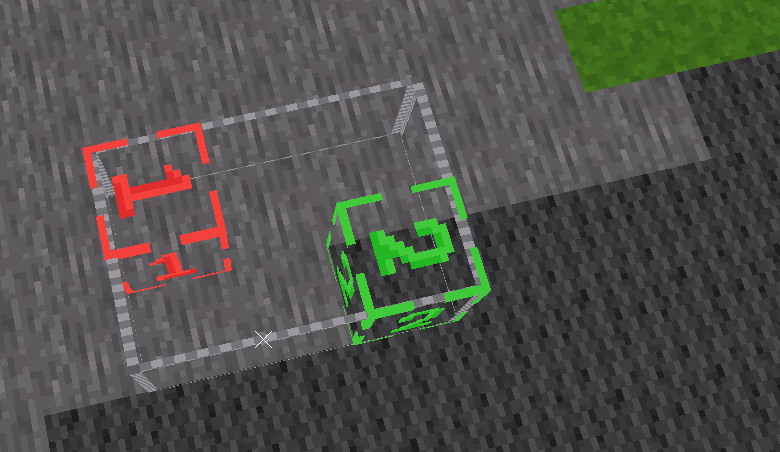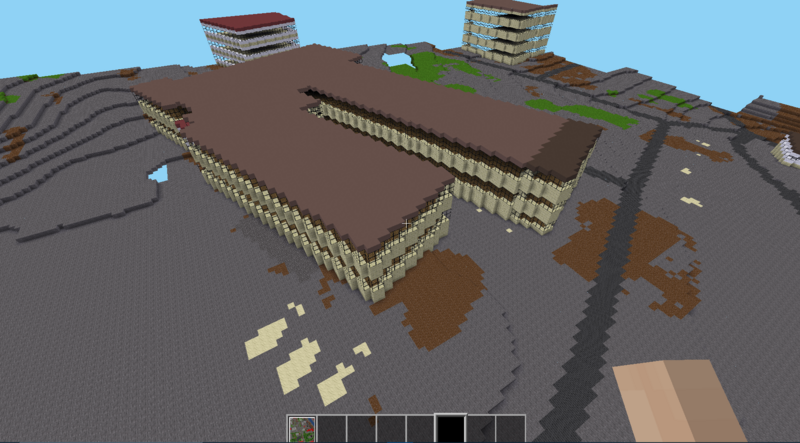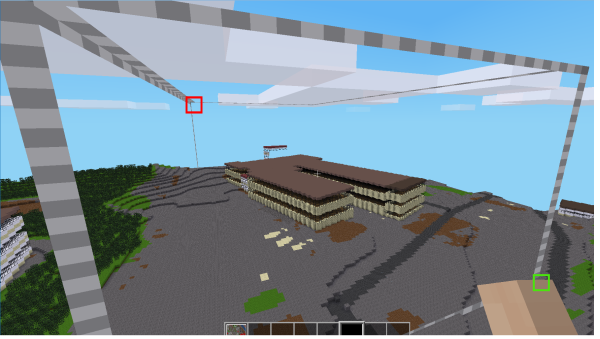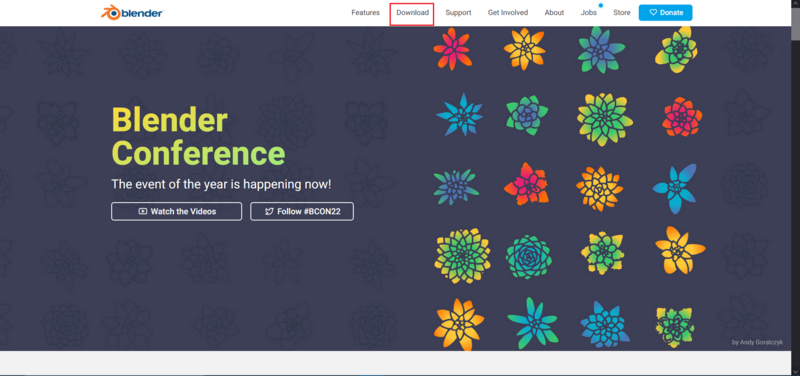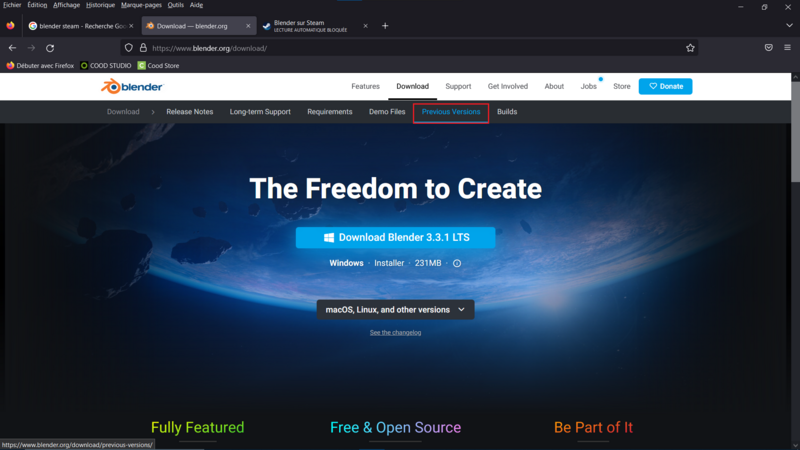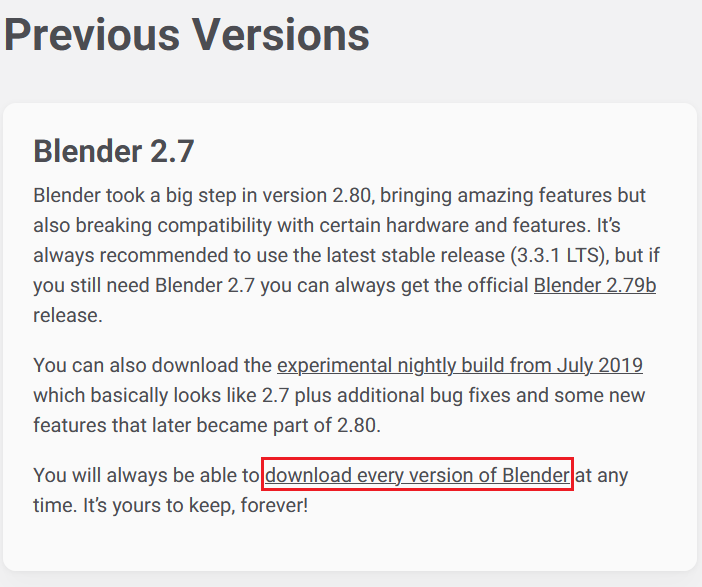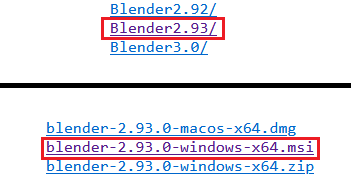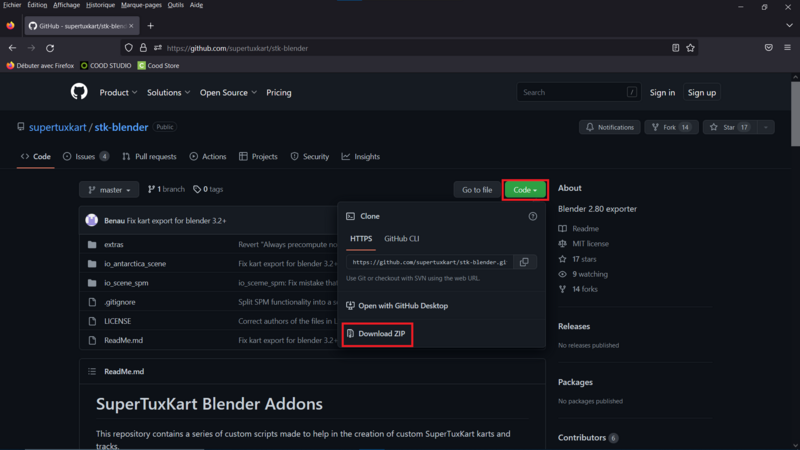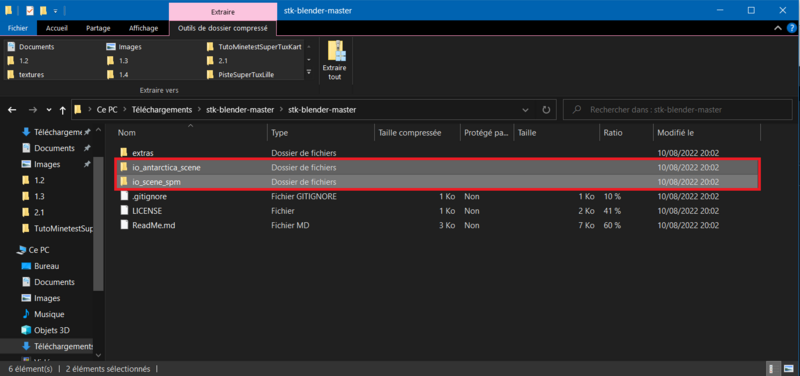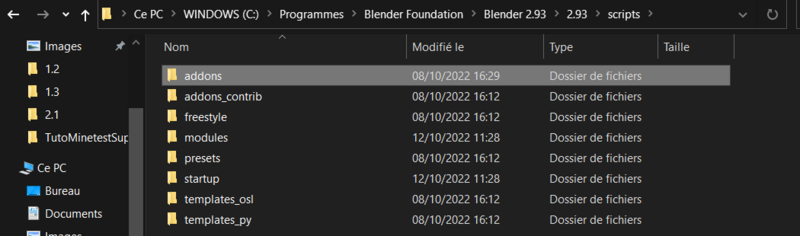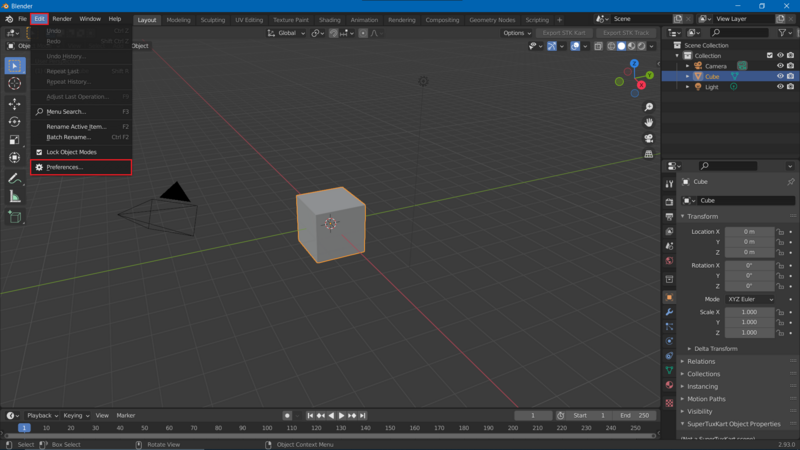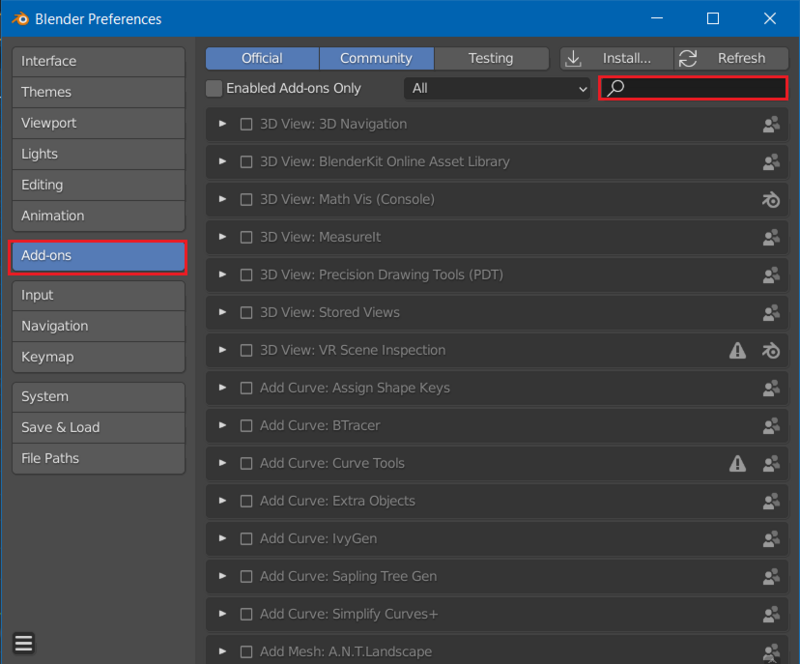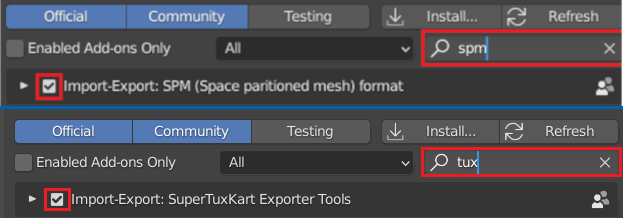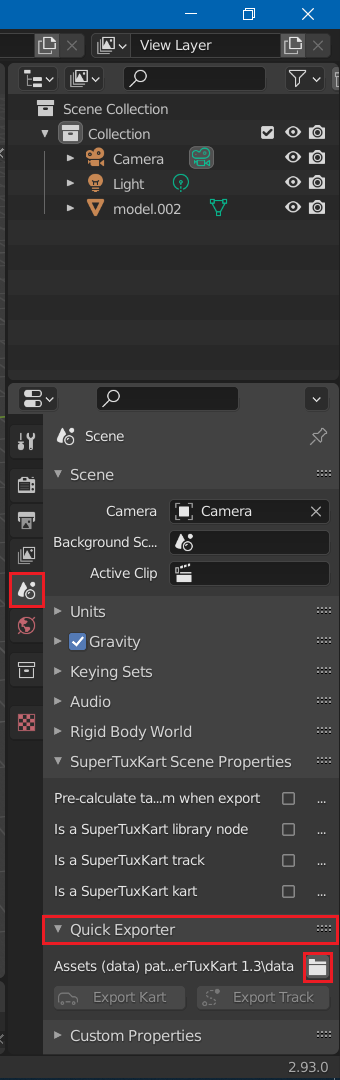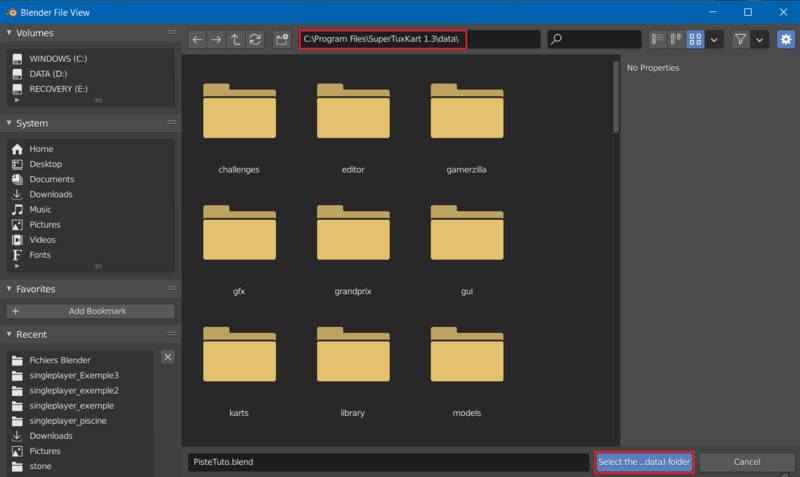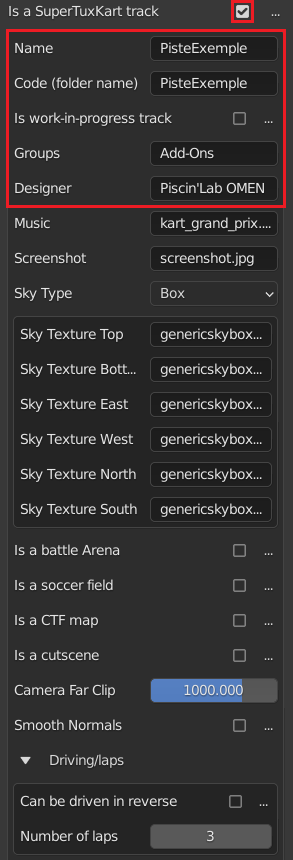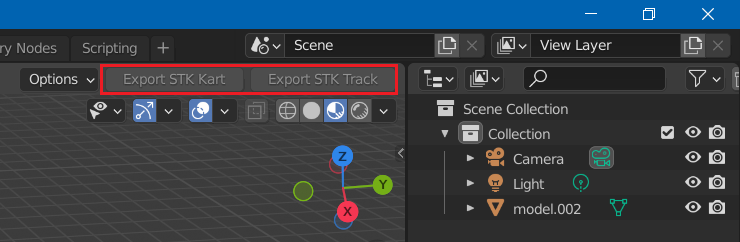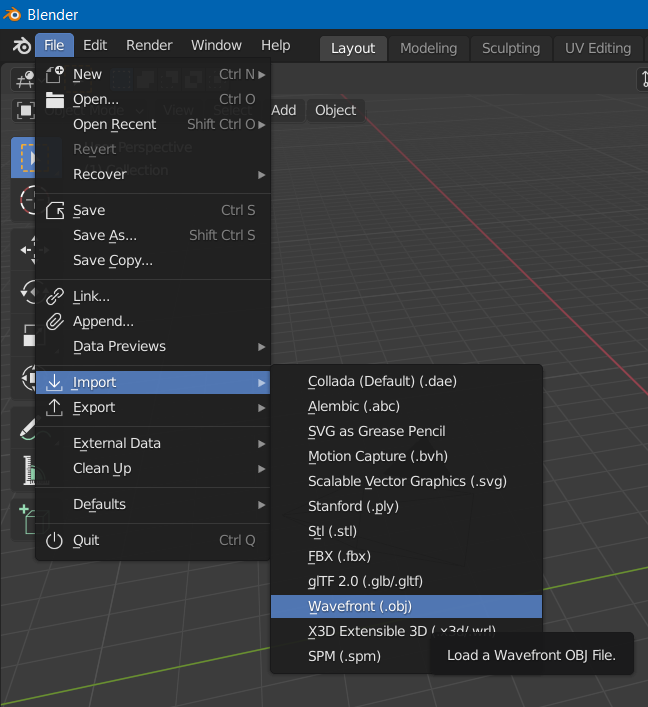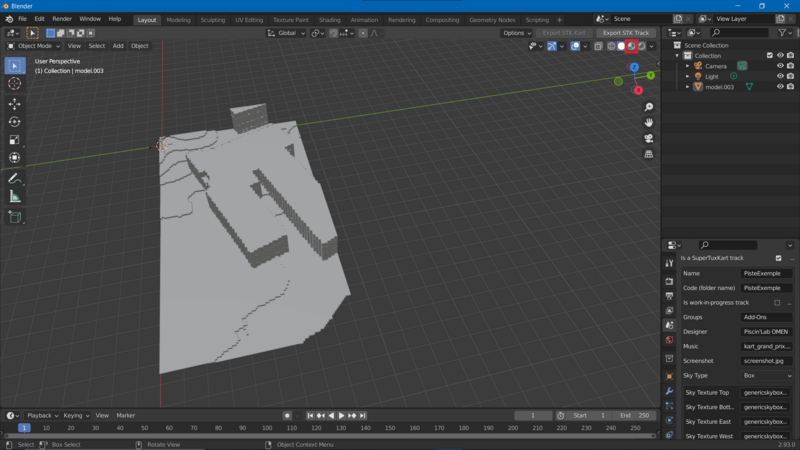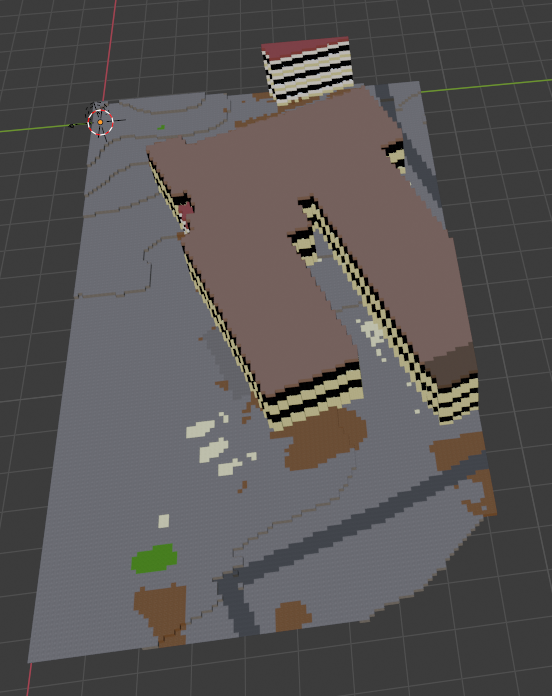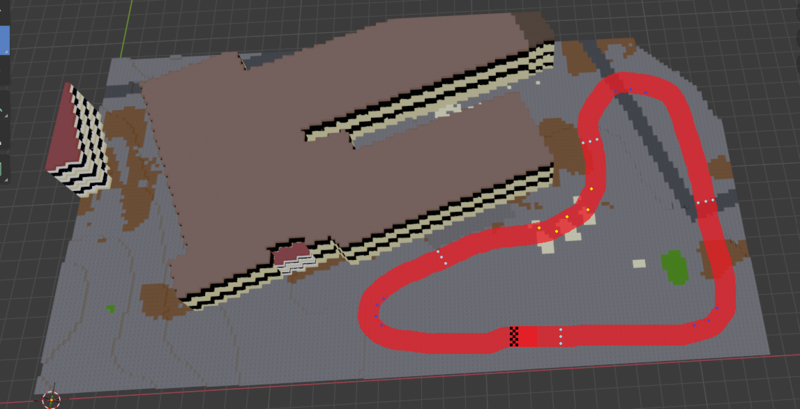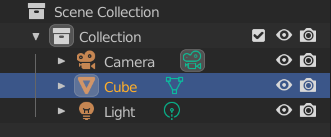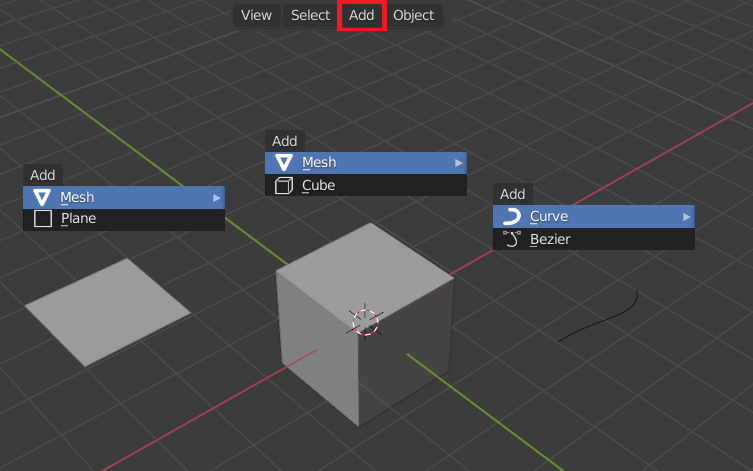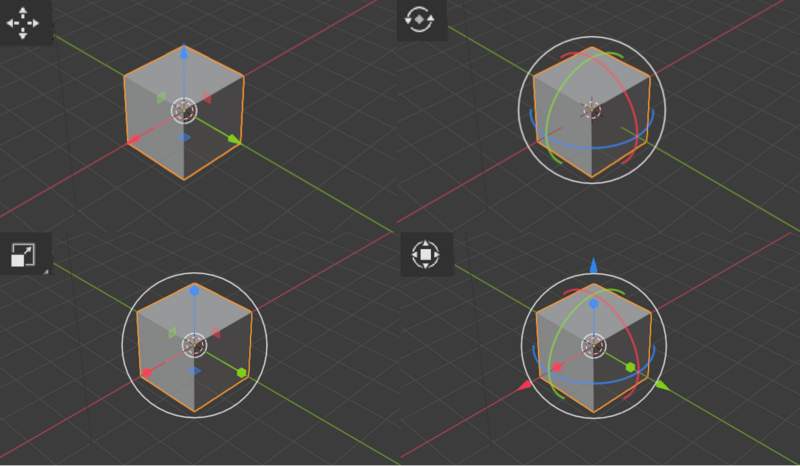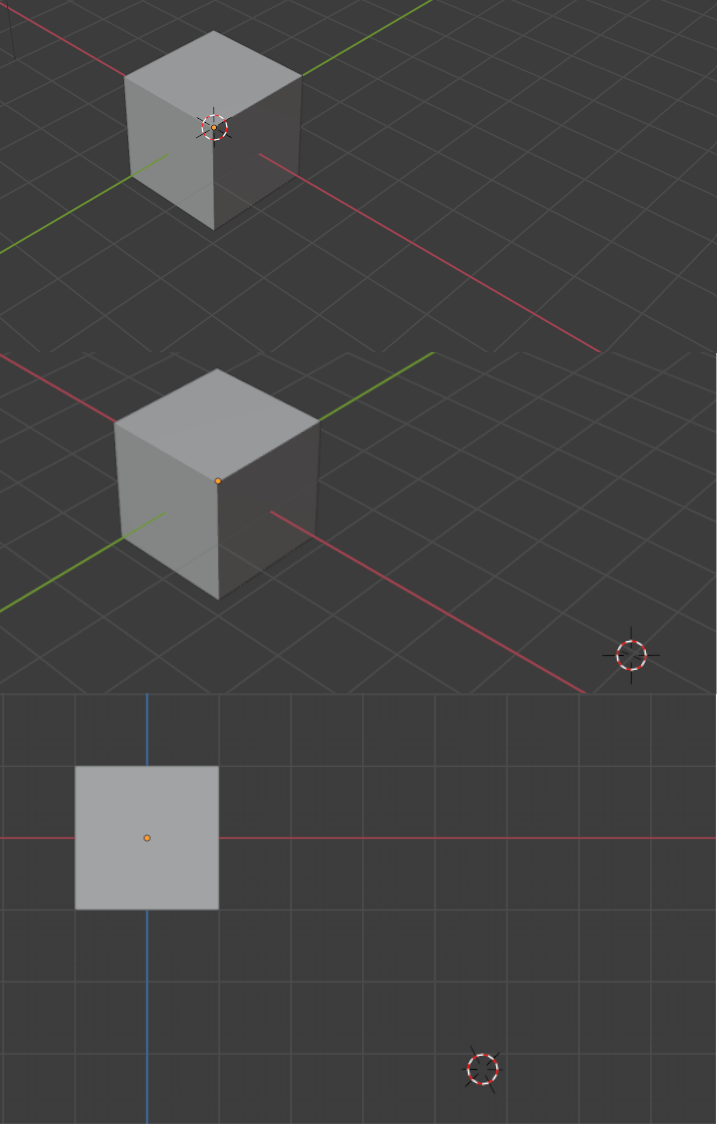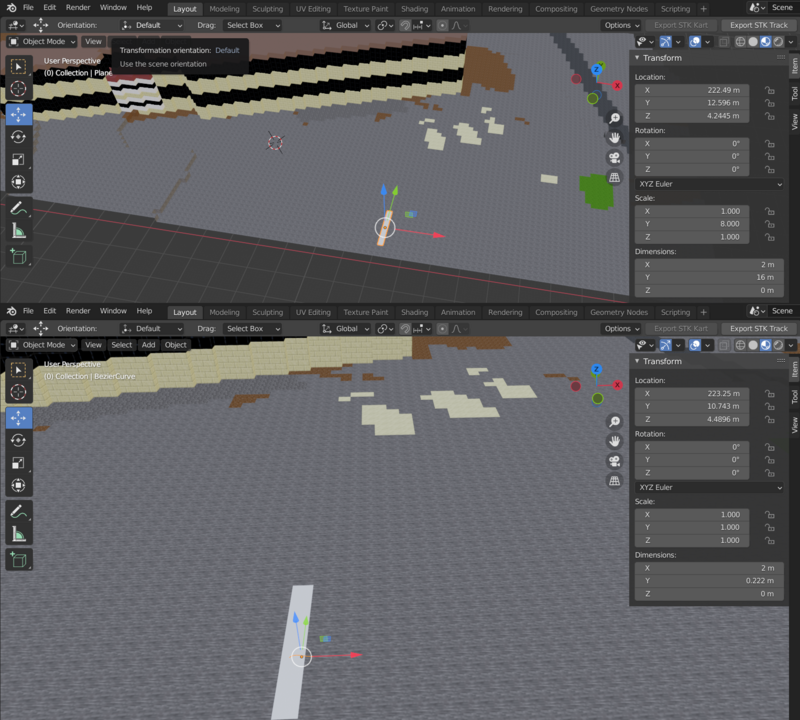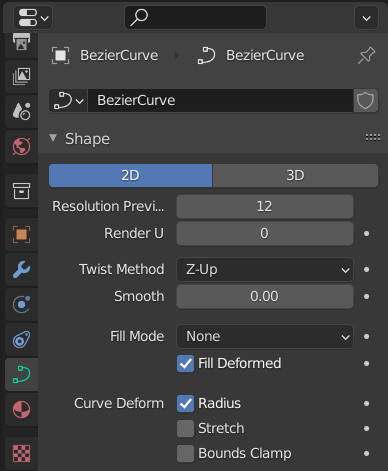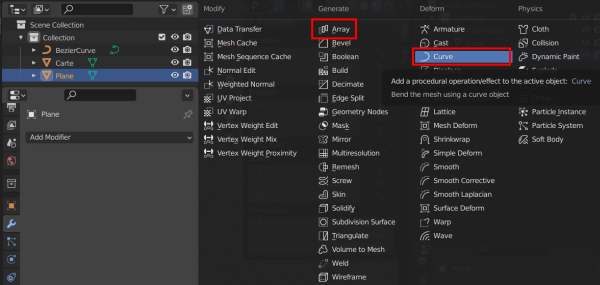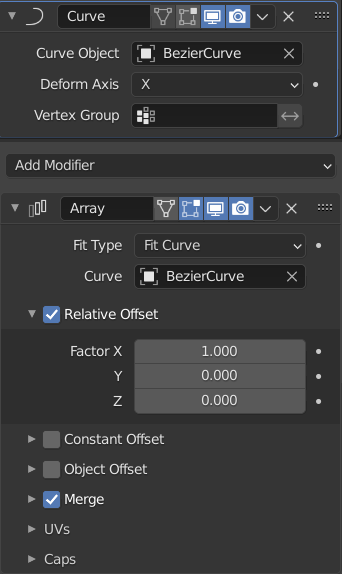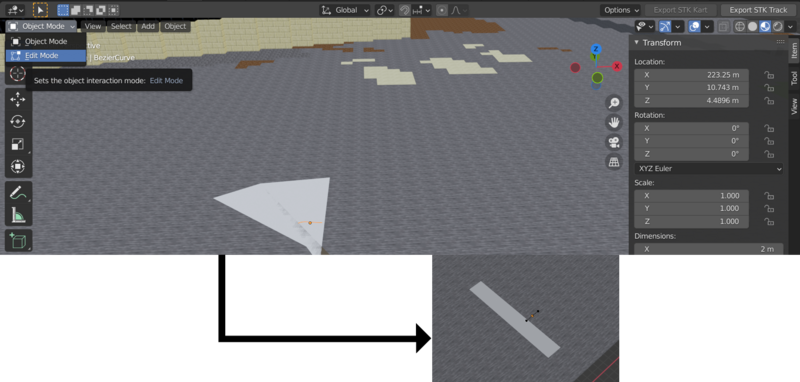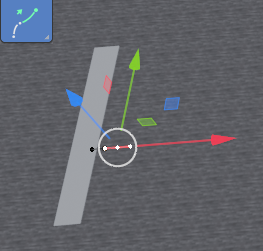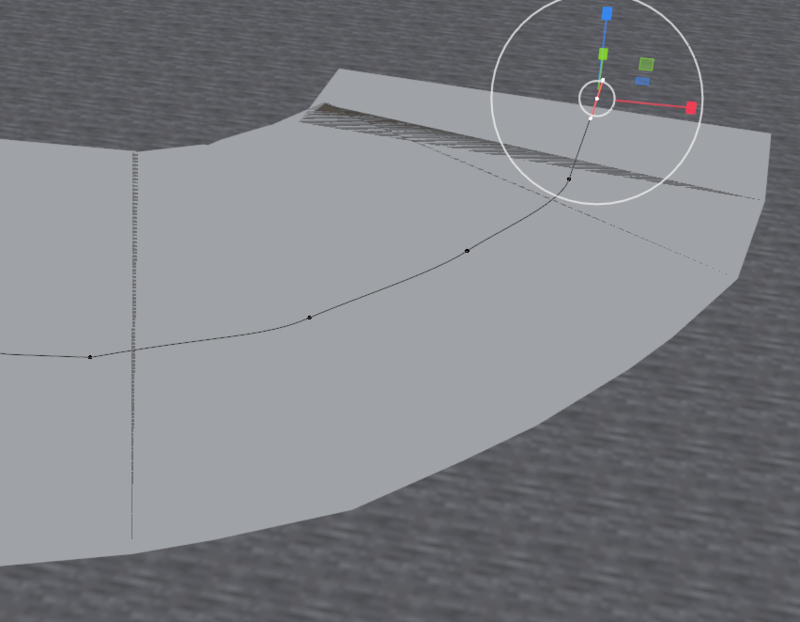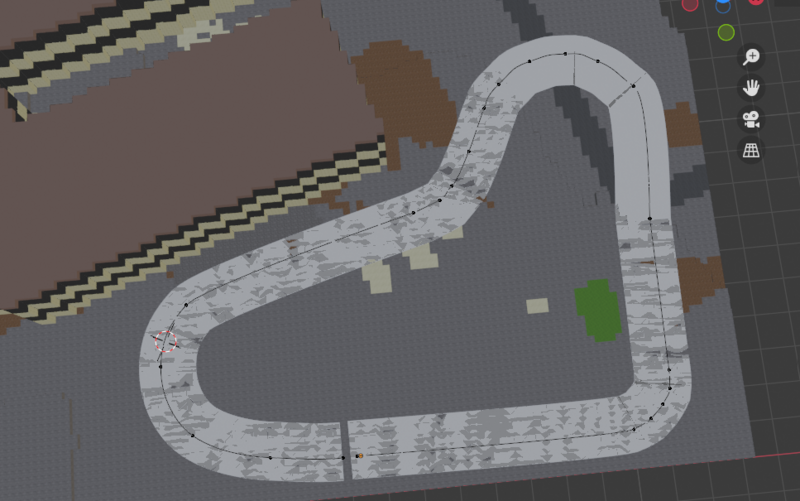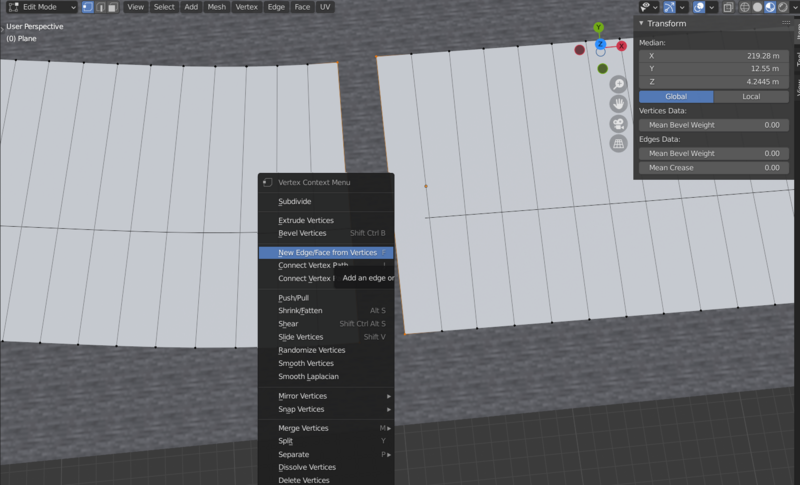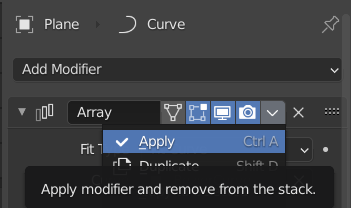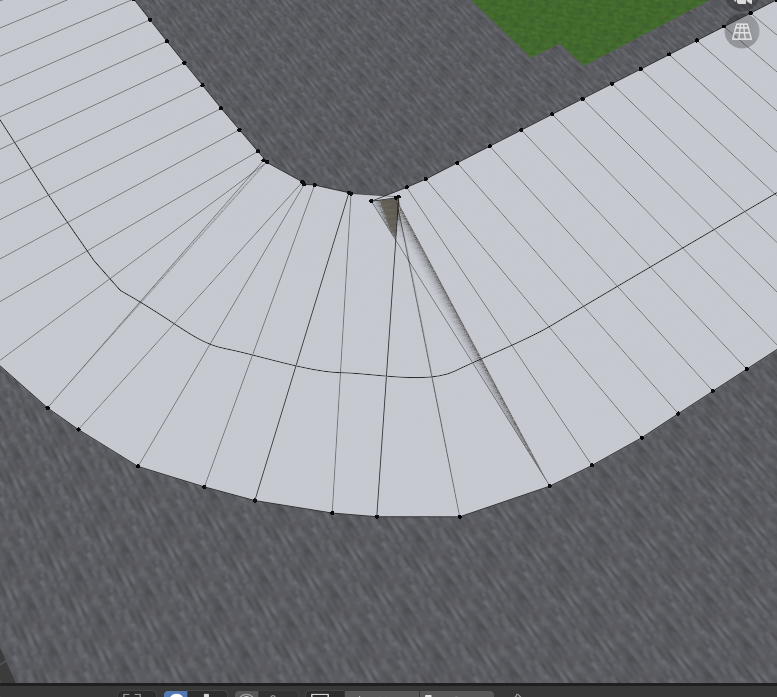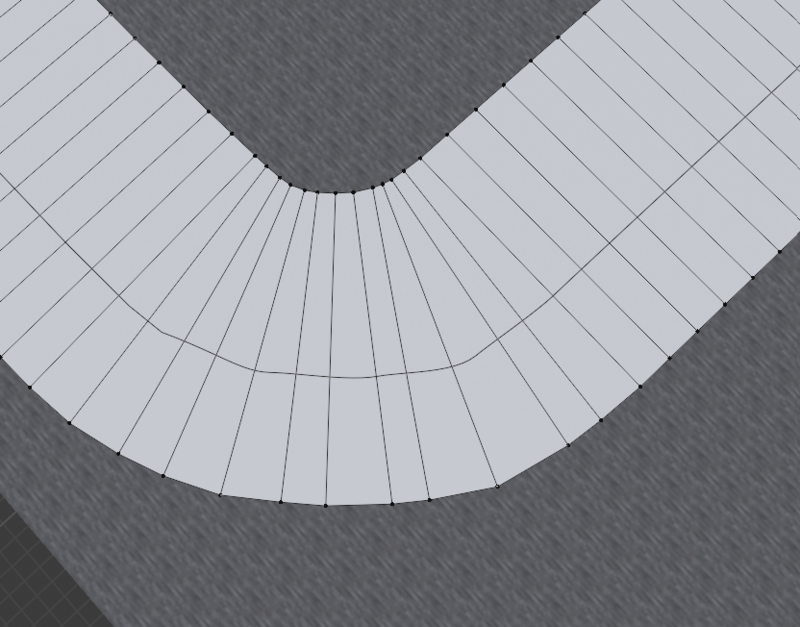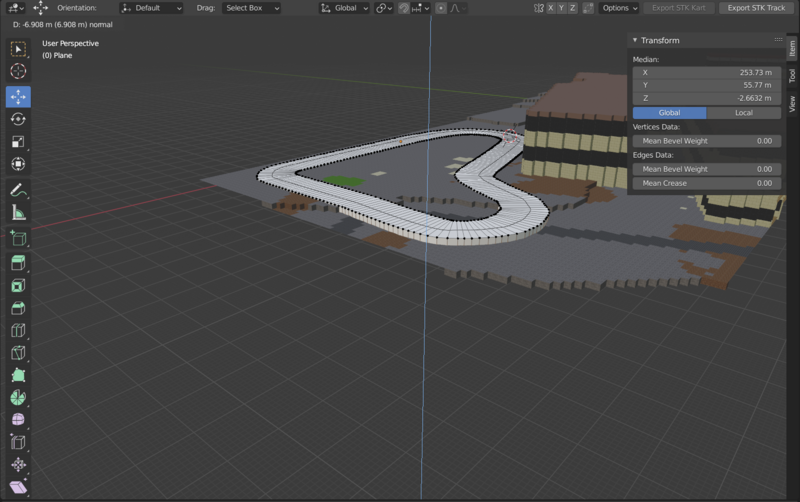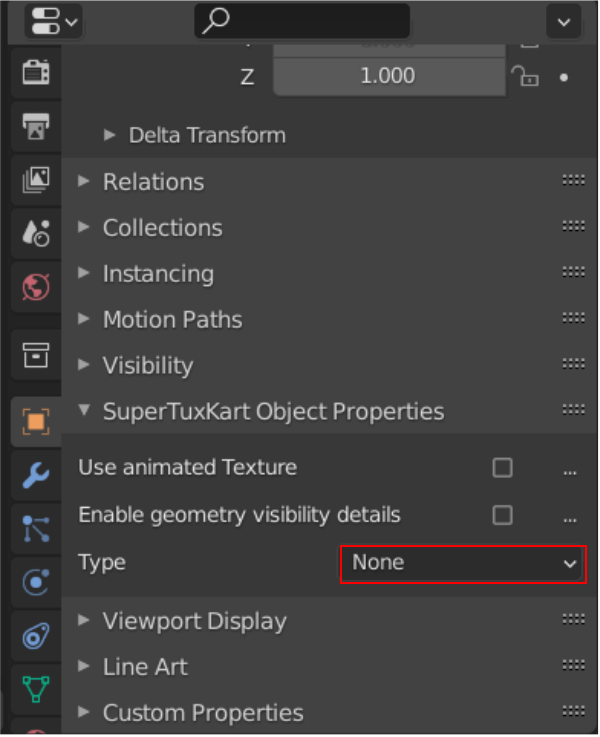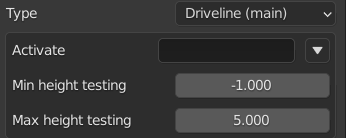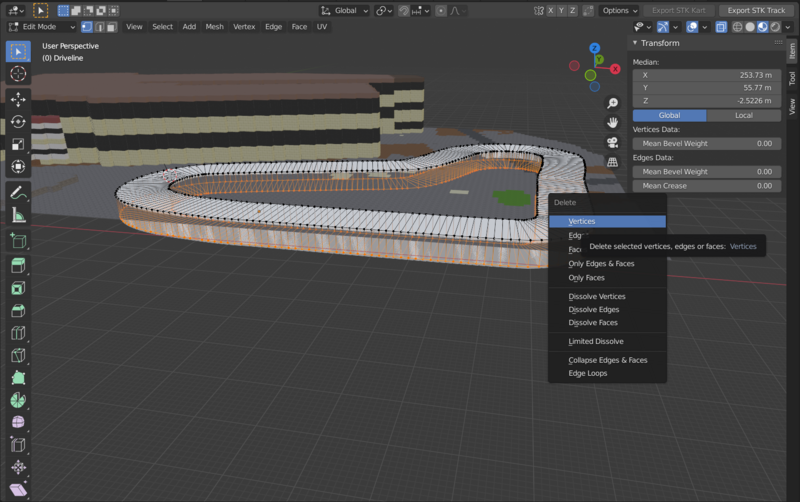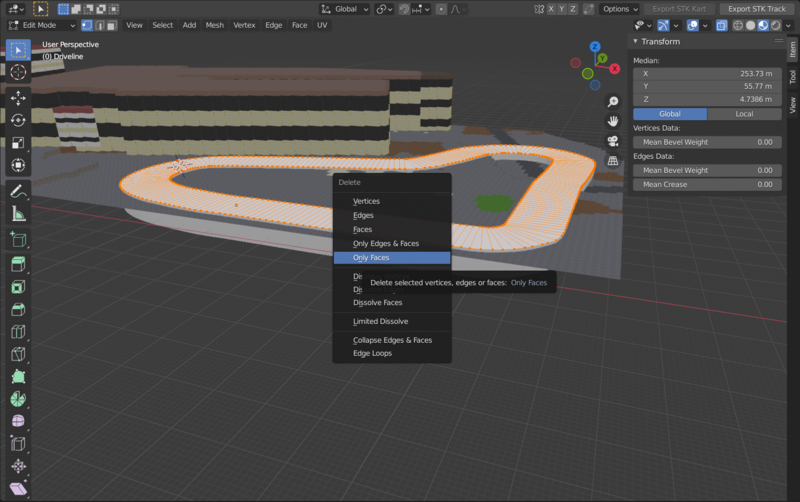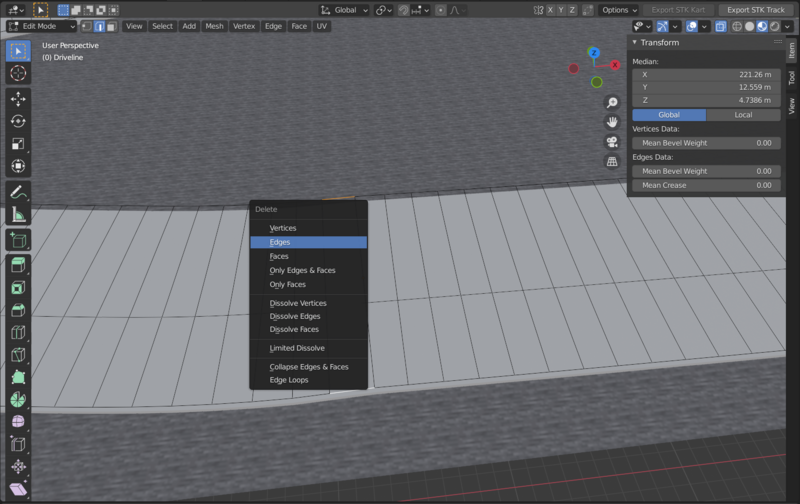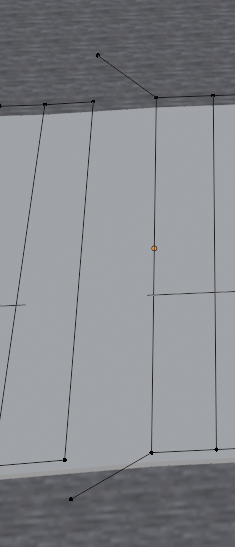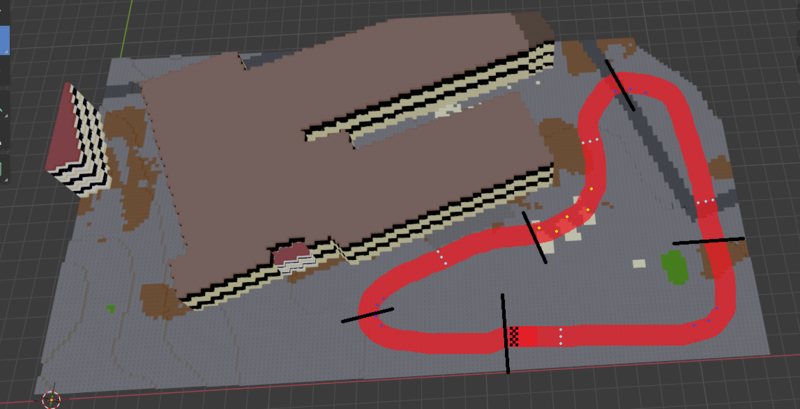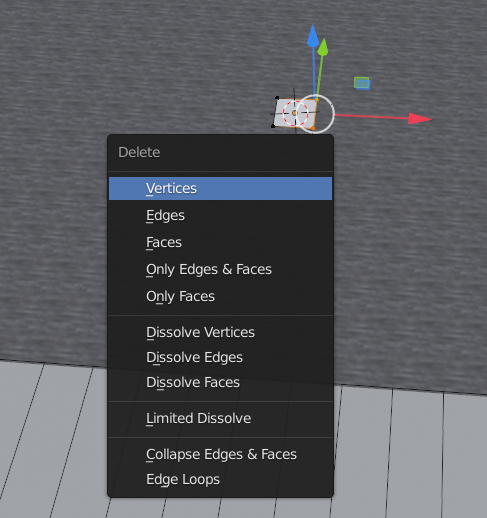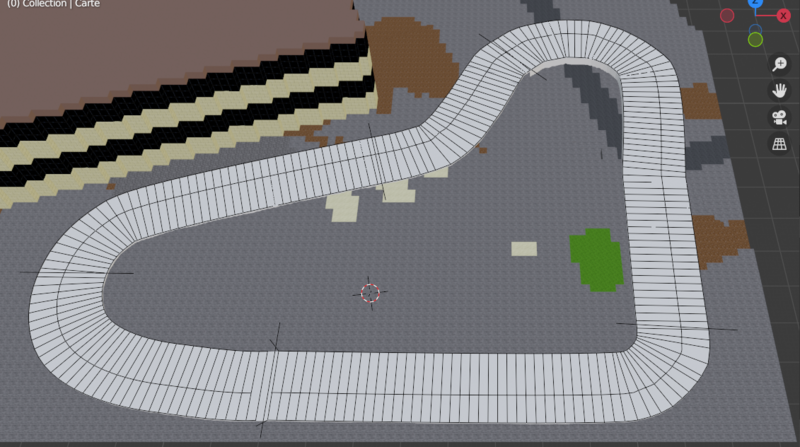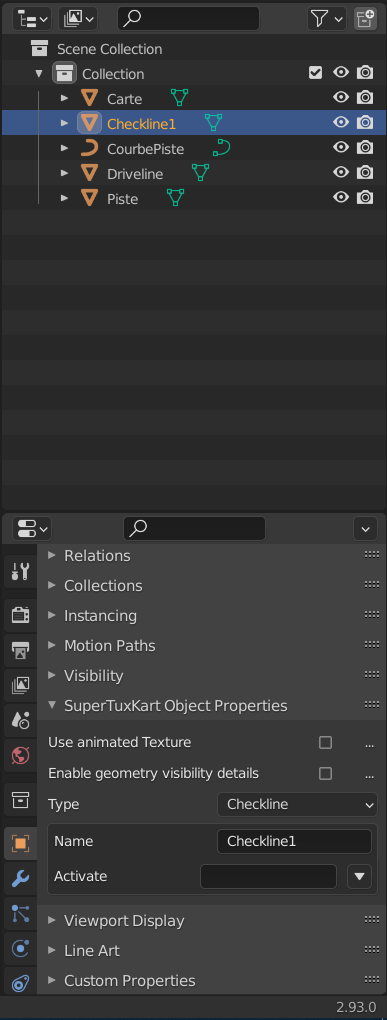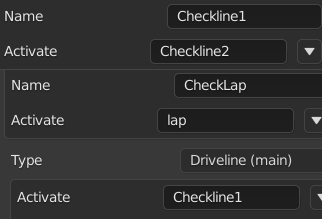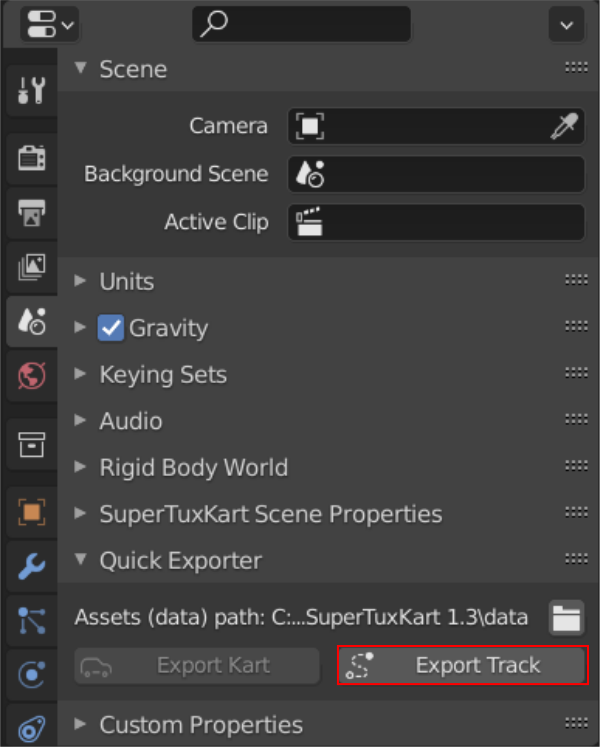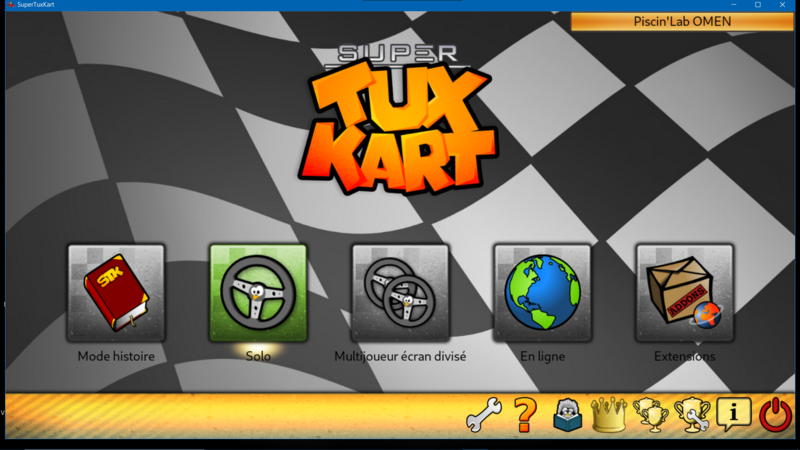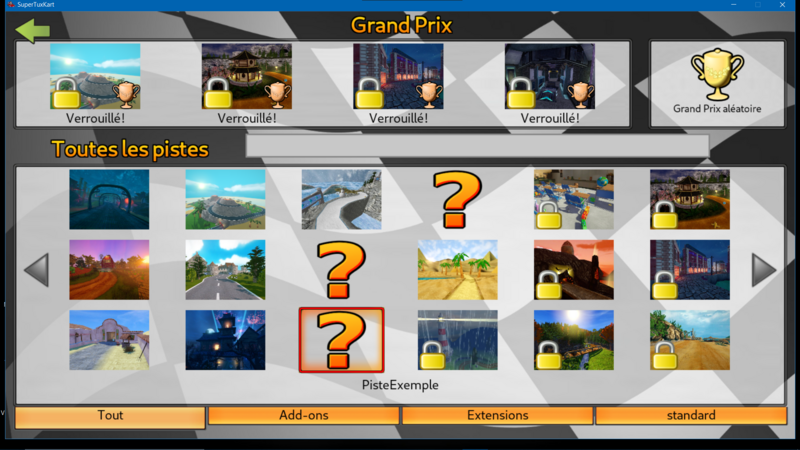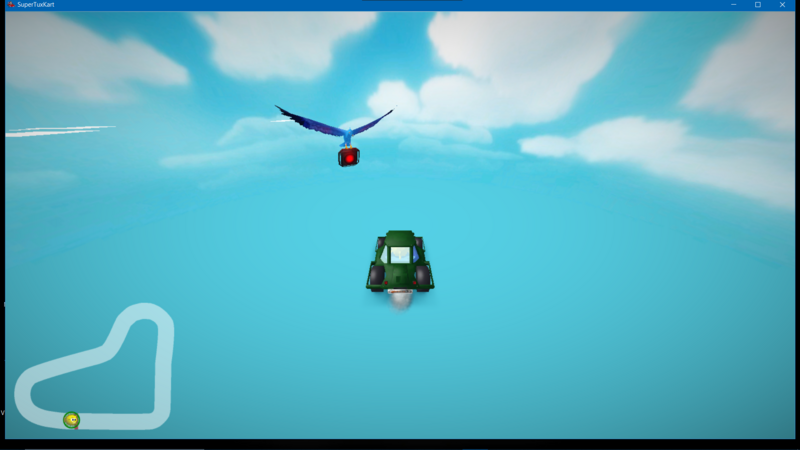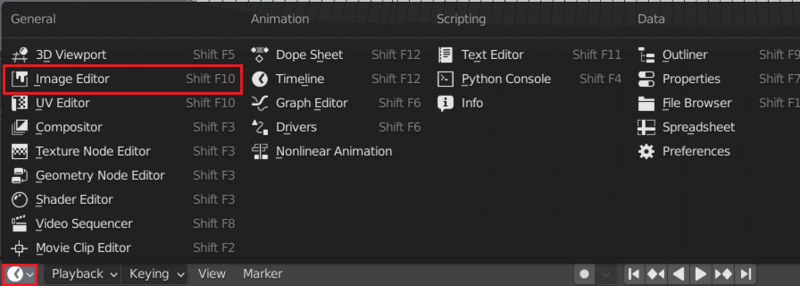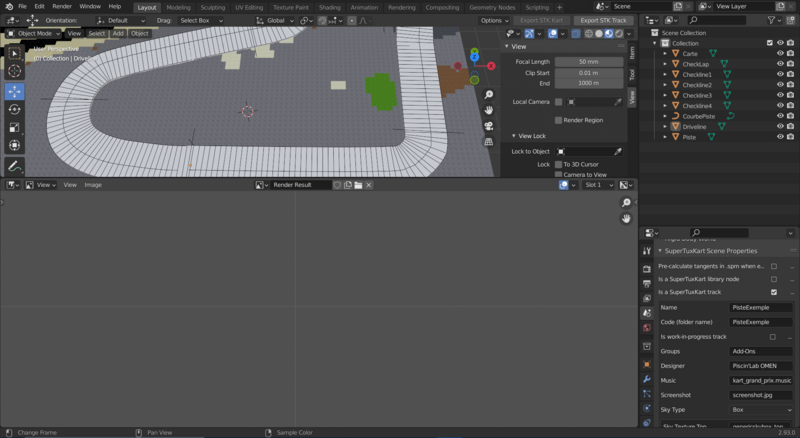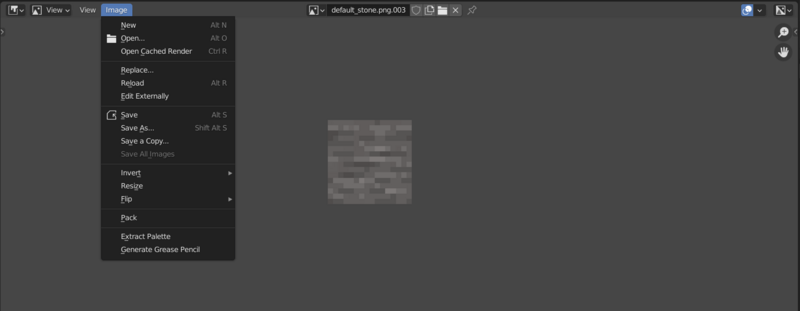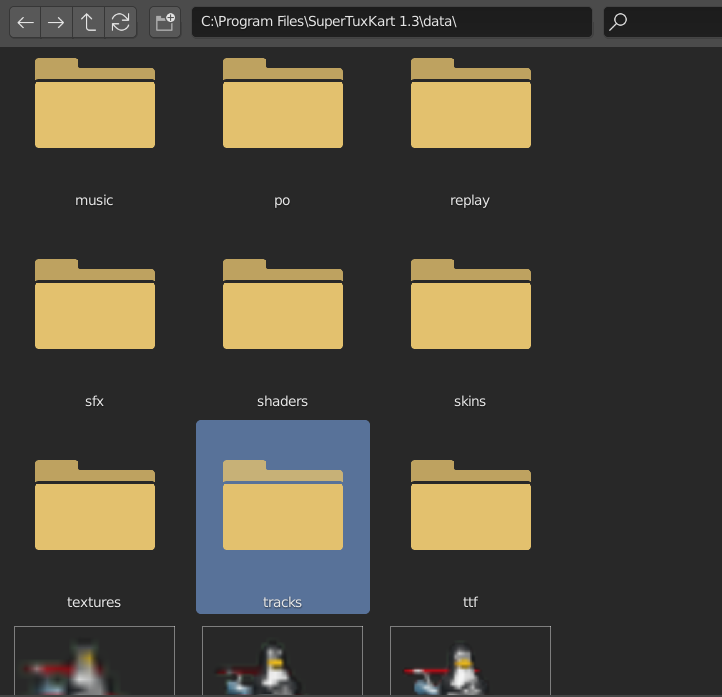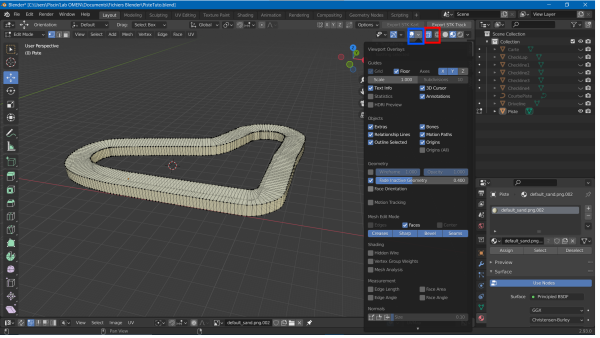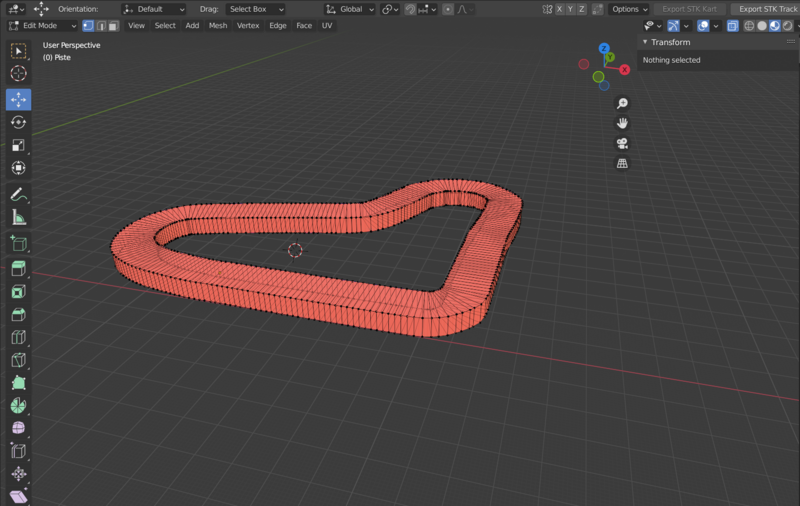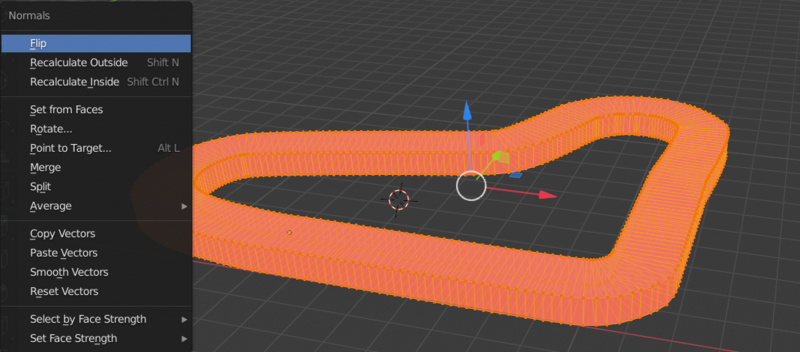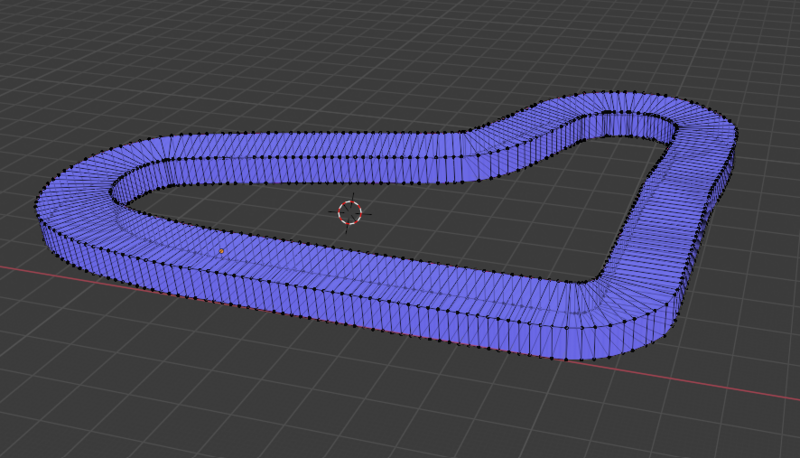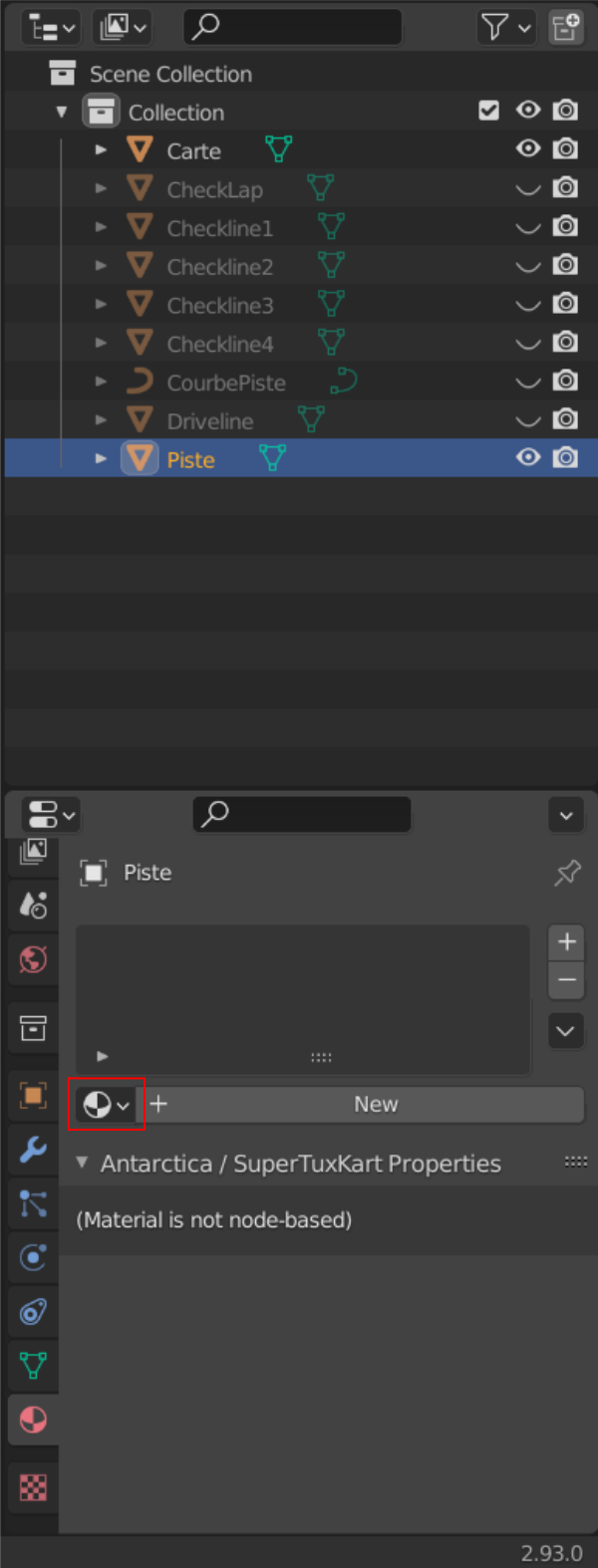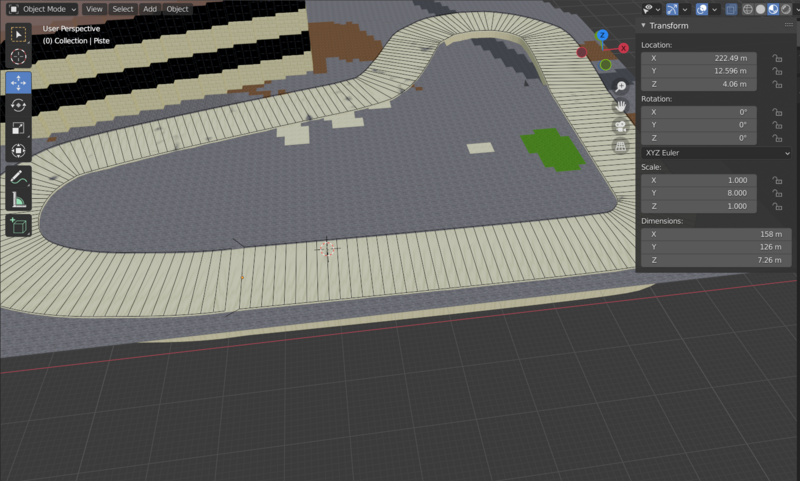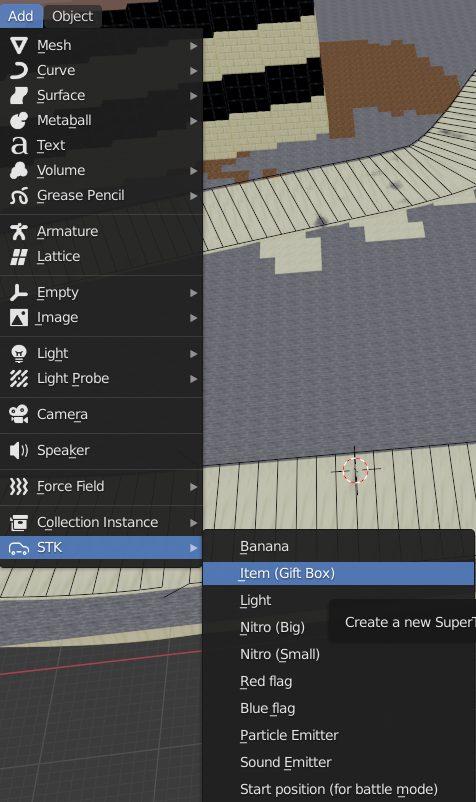| Ligne 29 : | Ligne 29 : | ||
'''[IMAGE3]''' Après un petit temps ce ail vous sera envoyé et vous aurez un temps d'attente de 5 à 25 minutes selon la taille de la map et l'utilisation de leurs serveurs. | '''[IMAGE3]''' Après un petit temps ce ail vous sera envoyé et vous aurez un temps d'attente de 5 à 25 minutes selon la taille de la map et l'utilisation de leurs serveurs. | ||
| − | <br /> | + | <br />{{Warning|IGN n'autorise qu'un seul export par tranche de 12 heures.}}<br /> |
|Step_Picture_00=Tutoriel_de_course_SuperTuxKart_depuis_minetest_IGNminecraft.png | |Step_Picture_00=Tutoriel_de_course_SuperTuxKart_depuis_minetest_IGNminecraft.png | ||
|Step_Picture_00_annotation={"version":"3.5.0","objects":[{"type":"image","version":"3.5.0","originX":"left","originY":"top","left":0,"top":0.03,"width":1920,"height":1043,"fill":"rgb(0,0,0)","stroke":null,"strokeWidth":0,"strokeDashArray":null,"strokeLineCap":"butt","strokeDashOffset":0,"strokeLineJoin":"miter","strokeMiterLimit":4,"scaleX":0.31,"scaleY":0.31,"angle":0,"flipX":false,"flipY":false,"opacity":1,"shadow":null,"visible":true,"clipTo":null,"backgroundColor":"","fillRule":"nonzero","paintFirst":"fill","globalCompositeOperation":"source-over","transformMatrix":null,"skewX":0,"skewY":0,"crossOrigin":"","cropX":0,"cropY":0,"src":"https://www.wikidebrouillard.org/images/2/24/Tutoriel_de_course_SuperTuxKart_depuis_minetest_IGNminecraft.png","filters":[]},{"type":"wfrect","version":"3.5.0","originX":"center","originY":"center","left":74.61,"top":166.5,"width":126.75,"height":15,"fill":"rgba(255,0,0,0)","stroke":"#FF0000","strokeWidth":2,"strokeDashArray":null,"strokeLineCap":"butt","strokeDashOffset":0,"strokeLineJoin":"miter","strokeMiterLimit":4,"scaleX":1,"scaleY":1,"angle":0,"flipX":false,"flipY":false,"opacity":1,"shadow":null,"visible":true,"clipTo":null,"backgroundColor":"","fillRule":"nonzero","paintFirst":"fill","globalCompositeOperation":"source-over","transformMatrix":null,"skewX":0,"skewY":0,"rx":0,"ry":0}],"height":326,"width":600} | |Step_Picture_00_annotation={"version":"3.5.0","objects":[{"type":"image","version":"3.5.0","originX":"left","originY":"top","left":0,"top":0.03,"width":1920,"height":1043,"fill":"rgb(0,0,0)","stroke":null,"strokeWidth":0,"strokeDashArray":null,"strokeLineCap":"butt","strokeDashOffset":0,"strokeLineJoin":"miter","strokeMiterLimit":4,"scaleX":0.31,"scaleY":0.31,"angle":0,"flipX":false,"flipY":false,"opacity":1,"shadow":null,"visible":true,"clipTo":null,"backgroundColor":"","fillRule":"nonzero","paintFirst":"fill","globalCompositeOperation":"source-over","transformMatrix":null,"skewX":0,"skewY":0,"crossOrigin":"","cropX":0,"cropY":0,"src":"https://www.wikidebrouillard.org/images/2/24/Tutoriel_de_course_SuperTuxKart_depuis_minetest_IGNminecraft.png","filters":[]},{"type":"wfrect","version":"3.5.0","originX":"center","originY":"center","left":74.61,"top":166.5,"width":126.75,"height":15,"fill":"rgba(255,0,0,0)","stroke":"#FF0000","strokeWidth":2,"strokeDashArray":null,"strokeLineCap":"butt","strokeDashOffset":0,"strokeLineJoin":"miter","strokeMiterLimit":4,"scaleX":1,"scaleY":1,"angle":0,"flipX":false,"flipY":false,"opacity":1,"shadow":null,"visible":true,"clipTo":null,"backgroundColor":"","fillRule":"nonzero","paintFirst":"fill","globalCompositeOperation":"source-over","transformMatrix":null,"skewX":0,"skewY":0,"rx":0,"ry":0}],"height":326,"width":600} | ||
Version du 10 février 2023 à 15:22
Sommaire
- 1 Introduction
- 2 Étape 1 - De carte IGN à map minetest
- 3 Étape 2 - Installation de Minetest et de l'extention Meshport
- 4 Étape 3 - Installation de SuperTuxKart
- 5 Étape 4 - Importer la map dans Minetest et activer Meshport
- 6 Étape 5 - Lancer la nouvelle map Minetest et utiliser Meshport
- 7 Étape 6 - Installation de Blender
- 8 Étape 7 - Insertion et Activation de l'extension Spéciale SuperTuxKart pour Blender
- 9 Étape 8 - Mise en place du chemin d'export et précision que c'est une piste à l'exporteur
- 10 Étape 9 - Import du modèle Meshport
- 11 Étape 10 - Planification de la piste
- 12 Étape 11 - Bases nécessaire Blender pour ce tutoriel
- 13 Étape 12 - Ajout des objets requis pour la piste et lien entre eux
- 14 Étape 13 - Tracé de la piste
- 15 Étape 14 - Réparations de certaines erreurs
- 16 Étape 15 - La Driveline
- 17 Étape 16 - Les Checklines
- 18 Étape 17 - Exporter la piste
- 19 Étape 18 - Exporter les textures
- 20 Étape 19 - Problème de textures sur la Route
- 21 Étape 20 - Ajouter les objets
- 22 Comment ça marche ?
- 23 Éléments pédagogiques
- 24 Commentaires
Introduction
- Matériel et outils
Étape 1 - De carte IGN à map minetest
Pour commencer, il faut aller sur le site https://www.ign.fr/minecraft/.
[IMAGE 1] Une fois sur le site, renseignez l'adresse qui sera le centre de la map minetest (rectangle rouge), puis renseignez l'adresse mail à laquelle vous voulez que la map vous soit envoyé, enfin, plateforme vous demande votre système d'exploitation et le jeu sur lequel vous voulez cette carte (minetest dans ce tutoriel). une fois fini appuyez sur le bouton "Générez votre carte".
[IMAGE2] Une fois le bouton appuyé cette fenêtre va s'afficher. Attention le captcha change chaque fois que vous appuyez sur "valider" et devra être réécri si vous oubliez de cocher une case.
[IMAGE3] Après un petit temps ce ail vous sera envoyé et vous aurez un temps d'attente de 5 à 25 minutes selon la taille de la map et l'utilisation de leurs serveurs.
Comment ça marche ?
Mise en garde : qu'est-ce qui pourrait faire rater l'expérience ?
Si sur Windows : lancer Blender normalement (sans administrateur) si SuperTuxKart est directement dans les dossiers C:/ et pas dans "mes documents" "mes images" etc résulte en une erreur d'export.
Si sur Linux/Ubuntu : installer quoi que ce soit depuis le soft manager va faire des erreures de permissions d'export (obligation d'utilisation du terminal pour devenir root pour pouvoir exporter).
Éléments pédagogiques
Objectifs pédagogiques
Utiliser certaines fonctionnalités du logiciel Blender
Sources et ressources
https://supertuxkart.net/fr/Download pour le téléchargement de SuperTuxKart.
https://www.blender.org/download/ pour le téléchargement de Blender (versoin la plus récente).
https://download.blender.org/release/ pour le téléchargement de Blender (n'importe quelle version).
https://www.minetest.net/downloads/ pour le téléchargement de Minetest.
https://supertuxkart.net/Making_Tracks pour le tutoriel de création de pistes du jeu.
https://github.com/supertuxkart/stk-blender pour l'exetension SuperTuxKart de Blender
https://www.ign.fr/minecraft/ pour transformer une carte du monde en map minecraft/minetest
Dernière modification 14/12/2023 par user:Antonydbzh.
Draft